方法: 1. 並べ替える必要があるセルを選択します; 2. ページ上部の [開始] - [並べ替え] - [カスタム並べ替え] をクリックします; 3. [条件の追加] を選択し、 をクリックします。 「メインキーワード」列で並べ替える必要がある列を選択し、必要な「順序」を選択します。 4. 「副キーワード」列で別の列を選択し、必要な「順序」を選択します。 5. 「」をクリックします。 OK」ボタンを押します。

このチュートリアルの動作環境: Windows7 システム、WPS Office 2019 バージョン、Dell G3 コンピューター。
Excel を開いてテスト データを少なくとも 2 列入力します。
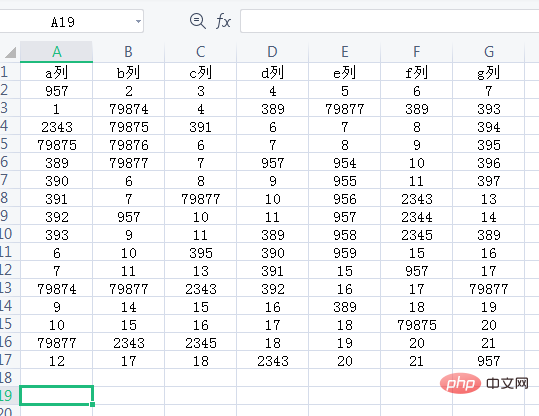
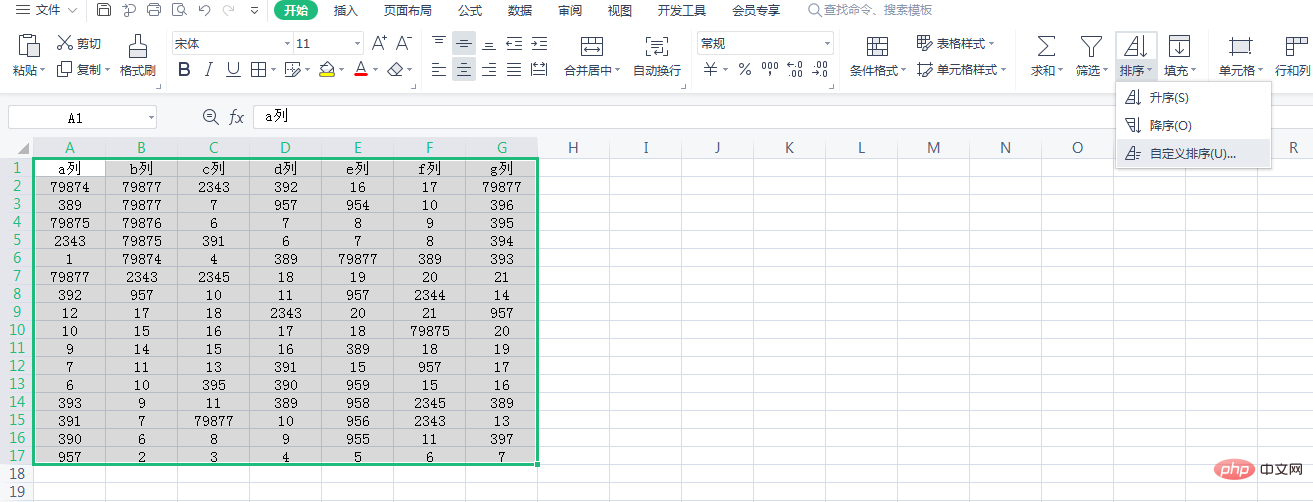
#「OK」ボタンをクリックします。
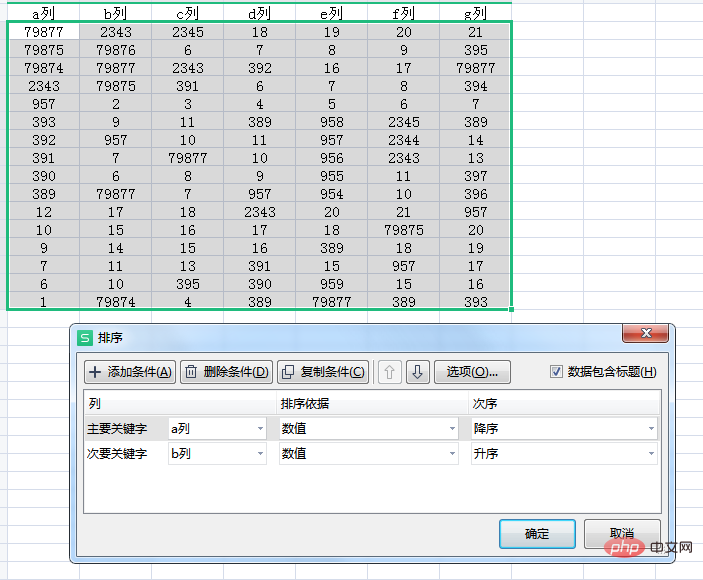
関連する学習に関する推奨事項:
Excel チュートリアル
以上がExcel で 2 列のバンドル並べ替えを実装する方法の詳細内容です。詳細については、PHP 中国語 Web サイトの他の関連記事を参照してください。